Información general de Recall
Recall utiliza Windows Copilot Runtime para ayudarle a encontrar cualquier cosa que haya visto en su PC. Puede realizar una búsqueda con cualquier pista que recuerde o usar la escala de tiempo para desplazarse por actividades pasadas, incluidas aplicaciones, documentos y sitios web. Una vez que haya encontrado lo que busca, puede volver rápidamente al contenido visto en la instantánea seleccionando el botón volver a iniciar debajo de la captura de pantalla. La API UserActivity permite a las aplicaciones proporcionar vínculos profundos, para que pueda retomar el trabajo desde el punto donde lo dejó.
Click to Do es una función compatible con IA que utiliza el modelo de Phi Silica local en PCs con Copilot+ para conectar acciones con el contenido (texto o imágenes) encontrado por Recall. Por ejemplo, un video que viste presentaba a una persona con una camiseta que te gusta. Puede encontrar ese vídeo y dónde se muestra la camisa usando Recall. Click to Do ofrecerá la opción de buscar en Bing dónde puedes comprar esa camisa en línea. Los desarrolladores podrán iniciar Click to Do desde su aplicación mediante un esquema de URI.
Obtenga más información sobre Click to Do o descubra cómo iniciar Click to Do desde tu aplicación mediante un URI.
Obtenga más información sobre Recall, entre las que se incluyen:
- Requisitos del sistema
- Cómo usar Recall
- Cómo buscar con Recall
- Cómo funciona la interacción con el contenido (con “Screenray”)
- Cómo pausar o reanudar instantáneas
- Cómo filtrar determinados sitios web o aplicaciones para que no se guarden mediante Recall
- Cómo administrar instantáneas de Recall y espacio en disco
- Accesos directos del teclado
Más información sobre la privacidad y control sobre su experiencia de Recall, entre las que se incluyen:
- Controles sobre cómo administrar las preferencias de Recall e instantáneas
- Cómo filtrar aplicaciones y sitios web desde las instantáneas
- Cómo funciona el almacenamiento de instantáneas (el contenido se conserva localmente)
- El sistema de seguridad de serie incluida con el equipo de núcleo seguro, el procesador de seguridad Microsoft Pluton y la función de seguridad de inicio de sesión mejorada (ESS) de Windows Hello
Para los administradores de TI; información sobre cómo Administrar la Recall mediante la administración de clientes de Windows, entre las que se incluyen:
- Requisitos del sistema
- Exploradores compatibles
- Cómo configurar directivas para Recall
- Limitaciones
- Configuración controlada por el usuario para Recall
- Asignación de almacenamiento
- Configuración de directiva para controlar si Windows guarda instantáneas de la pantalla y analiza la actividad del usuario en el dispositivo: DisableAIDataAnalysis
Actualizaciones de Recall:
- Vista previa de Recall con Click to Do en equipos Copilot+ con los Windows Insiders en el canal de desarrollo (22 de noviembre de 2024)
- Actualización de la arquitectura de seguridad y privacidad de Recall (27 de septiembre de 2024)
- Actualización de la característica en vista previa Recall para equipos de Copilot+ (7 de junio de 2024).
Requisitos previos
Para usar Recall y Click to Do, se deben cumplir los siguientes requisitos:
- Solo disponible en PCs Copilot+ .
- Disponible solo a través del Windows Insider Program (WIP)
Para usar Recall y Click to Do en la aplicación de Windows:
- Esto aún no está disponible. Esta compatibilidad se enviará en una próxima versión del canal experimental del SDK de Aplicaciones de Windows.
- La actividad de usuario se admite en Windows SDK versión 10.0.17134.0 (Windows 10, versión 1803, compilación 17134) o posterior.
Inicio Click to Do
Para iniciar la característica de Click to Do en un equipo Copilot+ desde tu aplicación, puedes usar el siguiente esquema de URI: ms-recall://default/?screenray.
Actualmente, para que Click to Do funcione, la característica Recall debe estar habilitada en el equipo de Copilot+. Consulte la sección "Elección del usuario desde el principio" de Privacidad y control sobre su experiencia de Recall para obtener instrucciones sobre cómo habilitar o deshabilitar Recall en la sección Privacidad & seguridad de La configuración de Windows.
El URI ms-recall://default/?screenray permite a su aplicación iniciar mediante programación Click to Do, situando una capa superpuesta interactiva en la parte superior de la pantalla del equipo. Esta superposición sugiere acciones rápidas para que se muestren en imágenes o texto. El análisis de la pantalla siempre se realiza localmente en el dispositivo. El contenido solo se comparte si el usuario decide completar una acción. El contenido no se guarda ni se pasa automáticamente de vuelta a la aplicación que se usa para abrir la ventana emergente. Este URI no acepta ningún parámetro adicional.
Los ejemplos de código siguientes abren Click to Do desde la aplicación del usuario:
winrt::Windows::Foundation::Uri clickToDoUri(L"ms-recall://default/?screenray");
winrt::Windows::System::Launcher::LaunchUriAsync(clickToDoUri);
var clickToDoUri = new Windows.Foundation.Uri(L"ms-recall://default/?screenray");
Windows.System.Launcher.LaunchUriAsync(clickToDoUri)
Uso de Recall en la aplicación de Windows
Para aquellos que opten por habilitar “Recall & instantáneas” en Configuración > Privacidad & seguridad, Windows guardará periódicamente instantáneas de la pantalla del cliente y las almacenará localmente. A través de la segmentación de pantalla y el reconocimiento de imágenes, Windows le proporciona la manera de obtener información sobre los elementos visibles en la pantalla. Como desarrollador de aplicaciones de Windows, ahora podrá ofrecer a los usuarios de la aplicación la capacidad de buscar semánticamente estas instantáneas guardadas y buscar contenido relacionado con la aplicación. Cada instantánea tiene asociado un UserActivity que permite al usuario volver a iniciar el contenido.
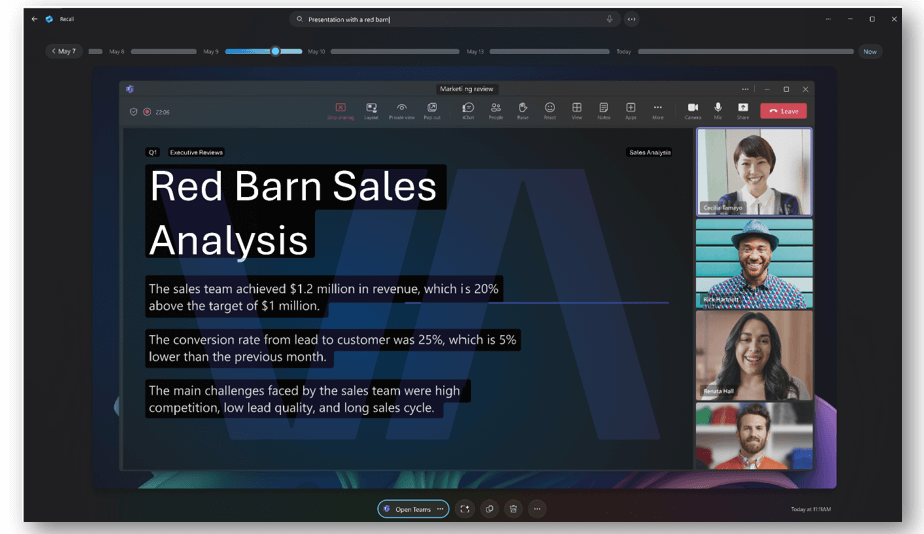
Actividades del usuario
Una UserActivity es un elemento específico con el que el usuario estaba trabajando en la aplicación. Por ejemplo, cuando un usuario está escribiendo un documento, UserActivity podría hacer referencia al lugar específico del documento donde el usuario dejó de escribir. Al escuchar una aplicación de música, UserActivity podría ser la lista de reproducción que el usuario escuchó por última vez. Al dibujar en un lienzo, UserActivity podría ser donde el usuario hizo una marca por última vez. En resumen, un UserActivity representa un destino dentro de la aplicación de Windows al que un usuario puede volver para que pueda reanudar lo que estaba haciendo.
Para interactuar con un UserActivity la aplicación de Windows llamaría a: UserActivity.CreateSession. El sistema operativo Windows responde creando un registro de historial que indica la hora de inicio y finalización de ese UserActivity. Volver a interactuar con ese mismo UserActivity con el tiempo dará lugar a que se almacenen varios registros de historial para él.
Próximamente estará disponible más información sobre cómo interactuar con las actividades del usuario mediante Recall.